| |
- W-ZERO3[WS004SH] を設定します。
[スタート]- [設定]-[システム]タブ-[ユーティリティ]をタップし、”通信モード“ タブで「USB接続の設定:」を「モデム」に設定します。
- 下図のように、
 , , の順でパソコンとW-ZERO3[WS004SH]を付属のUSBケーブルで接続します。 の順でパソコンとW-ZERO3[WS004SH]を付属のUSBケーブルで接続します。
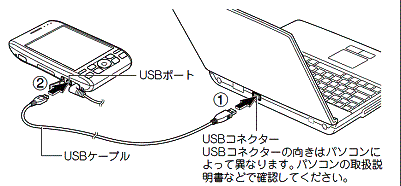
- パソコンに「新しいハードウェアの検出ウィザード」画面が表示されたら、「一覧または特定の場所からインストールする」を選択して、[次へ] をクリックします。
- パソコンに表示された画面で、「次の場所で最適のドライバを検索する」と、その中にある「次の場所を含める」にチェックを付けて、
Step1で作成された「USB_Modem_Driver」フォルダを指定して、[次へ] をクリックします。
| ※ |
「新しいハードウェアの検索ウィザードの開始」画面で、「ソフトウェア検索のため、Windows Updateに接続しますか?」と表示されている場合は、
「いいえ、今回は接続しません」を選択し、[次へ]をクリックしてから行ってください。 |
- パソコンに「ハードウェアのインストール」画面が表示され、「合格していません」と表示されますが、[続行]をクリックします。
| ※ |
「デジタル署名が見つかりませんでした」画面(Microsoft Windows 2000 Professional(Service Pack 4))が表示されたときは、[はい]をクリックしてください。 |
| ⇒インストールが開始されます。 |
「新しいハードウェアの検索ウィザードの完了」画面が表示されたらインストール完了です。
|
![]()